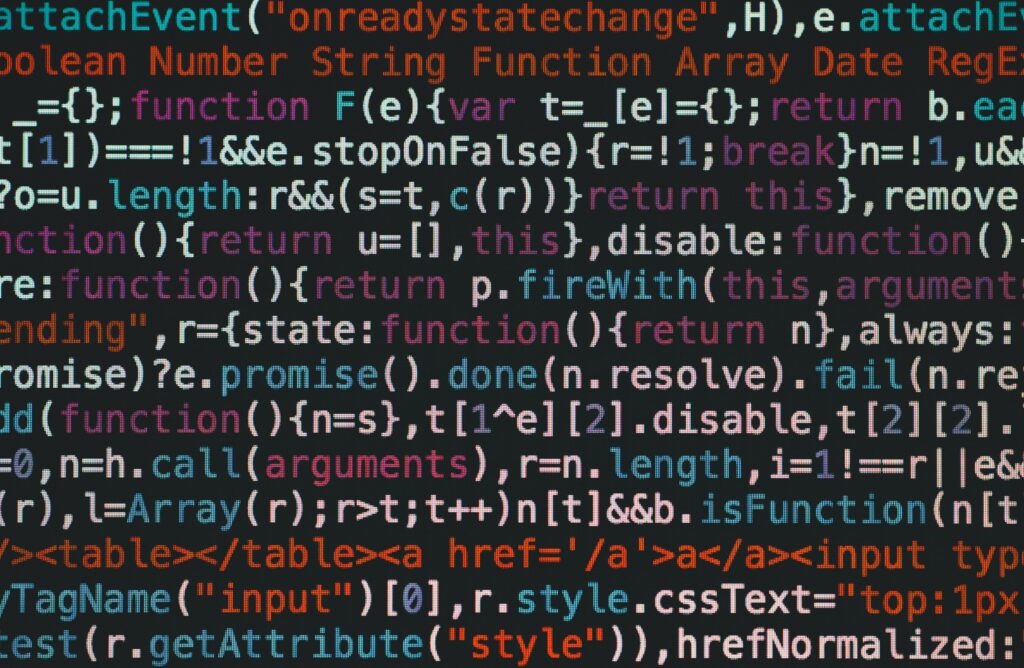
La depuración USB es una herramienta esencial para desarrolladores de Android que quieren sacar el máximo partido a sus dispositivos. Si eres un entusiasta de la tecnología o estás dando tus primeros pasos en el mundo del desarrollo de apps, activar el modo debug USB te abrirá un abanico de posibilidades para jugar con tu smartphone. Pero ojo, que aunque suene a chino, el proceso es más sencillo de lo que parece. Vamos a desgranar paso a paso cómo hacerlo sin dejarnos ni un solo detalle en el tintero.
¿Qué es exactamente el debug USB y para qué sirve?
Antes de meternos en harina, conviene entender qué demonios es esto del debug USB. En pocas palabras, es una función oculta de Android que permite a los desarrolladores conectar sus dispositivos al ordenador para depurar aplicaciones, transferir datos o incluso instalar ROMs personalizadas. Es como tener un canal directo entre tu móvil y tu PC, sin intermediarios ni restricciones.
Piensa en ello como en abrir el capó de tu coche. Normalmente no necesitas hacerlo, pero cuando quieres toquetear el motor o hacer algún ajuste fino, es imprescindible. Del mismo modo, el debug USB te da acceso a las entrañas de tu Android para que puedas trabajar en él como un auténtico profesional.
Requisitos previos: prepara el terreno
Antes de lanzarte a activar el modo debug, hay un par de cosillas que debes tener a punto:
- Un cable USB que funcione correctamente para la transferencia de datos (no solo para cargar).
- Un ordenador con los drivers ADB instalados si quieres sacarle todo el jugo.
- Tu smartphone Android actualizado a la última versión disponible.
Con esto en tu arsenal, estás listo para dar el siguiente paso. ¡Manos a la obra!
Activación del modo desarrollador: el primer paso
Para poder habilitar el debug USB, primero necesitas desbloquear el modo desarrollador en tu dispositivo. Es como conseguir el pase VIP para entrar en la zona reservada del club. Sigue estos pasos:
1. Ve a Ajustes en tu teléfono Android.
2. Busca la opción «Acerca del teléfono» o «Información del teléfono».
3. Localiza el número de compilación o «Build number».
4. Toca siete veces seguidas sobre este número.
Si lo has hecho bien, verás un mensaje que dice algo así como «¡Ya eres un desarrollador!». Felicidades, acabas de entrar en el club selecto de los desarrolladores Android.
Activar la depuración USB: el plato fuerte
Ahora que ya tienes acceso al menú de desarrollador, vamos con lo que realmente nos interesa: activar el debug USB. Sigue estos pasos al pie de la letra:
1. Regresa a los Ajustes principales.
2. Busca y selecciona «Opciones de desarrollador».
3. Desplázate hasta encontrar «Depuración USB».
4. Activa el interruptor junto a esta opción.
Aparecerá un aviso que te preguntará si estás seguro de querer activar la depuración USB. No te asustes, es normal. Dale a «Aceptar» y listo, ya tienes el debug USB activado en tu dispositivo.
Verificación y permisos: asegura la conexión
Una vez activado, la primera vez que conectes tu móvil al ordenador mediante USB, verás un mensaje en la pantalla del teléfono preguntándote si quieres permitir la depuración USB para ese equipo en concreto. Es una medida de seguridad para evitar accesos no deseados.
Si marcas la casilla «Permitir siempre desde este equipo», no tendrás que volver a autorizar la conexión cada vez que enchufes el móvil. Pero ojo, solo hazlo si confías plenamente en ese ordenador.
Ahora que ya tienes el debug USB activado, ¿qué puedes hacer con él? Aquí van algunas ideas para que le saques todo el jugo:
- Instalar apps no disponibles en la Play Store directamente desde tu PC.
- Hacer capturas de pantalla de alta calidad sin tocar el teléfono.
- Acceder a la línea de comandos de tu dispositivo para tareas avanzadas.
- Realizar copias de seguridad completas del sistema.
Recuerda que con gran poder viene gran responsabilidad. Usa estas capacidades con cabeza y siempre teniendo en cuenta la seguridad de tu dispositivo y tus datos.
Problemas comunes y cómo solucionarlos
A veces las cosas no salen a la primera. Si te encuentras con algún problemilla, no desesperes. Aquí tienes algunas soluciones rápidas:
– Si no aparece la opción de depuración USB, asegúrate de haber activado correctamente el modo desarrollador.
– Si el ordenador no reconoce el teléfono, prueba con otro cable USB o reinstala los drivers.
– Si recibes errores de conexión, reinicia tanto el móvil como el ordenador.
Con un poco de paciencia y estas indicaciones, seguro que consigues que todo funcione como la seda.
Seguridad: no bajes la guardia
Tener el debug USB activado es como dejar la puerta de casa entreabierta. Muy útil si esperas visita, pero peligroso si no controlas quién entra. Por eso, es crucial que desactives la depuración USB cuando no la estés usando activamente.
Además, nunca conectes tu dispositivo a un ordenador público o que no sea de tu confianza con el debug USB activado. Podrían acceder a tus datos o incluso instalar software malicioso sin que te des cuenta.
La depuración USB es una herramienta potente que puede llevar tu experiencia con Android al siguiente nivel. Ya sea para desarrollar apps, personalizar tu dispositivo o simplemente curiosear en sus entrañas, ahora tienes las llaves del reino. Úsalas con sabiduría y disfruta explorando todo lo que tu smartphone puede ofrecerte. ¿Quién sabe? Quizás el próximo gran desarrollador de Android seas tú.